5 moduri de a partaja locația de la iPhone la Android și viceversa
Miscellanea / / October 08, 2023
1. Partajați locația în timp real de la iPhone la Android și viceversa la nesfârșit
Fie pe un dispozitiv Android sau pe un iPhone, Google Maps vă permite să partajați locații în timp real pe termen nelimitat pe smartphone. Procesul este simplu, iar pașii sunt identici indiferent de platformă. Iată pașii de urmat:
Notă: Dacă utilizați un dispozitiv iOS, descărcați Hărți Google din App Store înainte de a continua.
Pasul 1: deschideți Google Maps pe smartphone și atingeți punctul albastru.
Pasul 2: Atingeți Partajați locația.

Pasul 3: Atingeți meniul drop-down pentru timp pentru a afișa mai multe opțiuni.
Pasul 4: atingeți „Până când dezactivați acest lucru” și atingeți Mai multe.
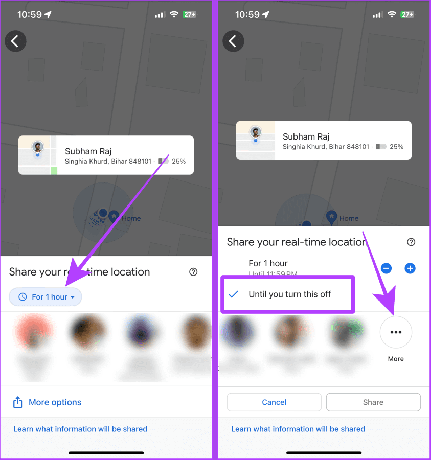
Pasul 5: Oferiți Google Maps permisiunea persoanelor de contact dacă nu ați făcut-o deja.
Pasul 6: introduceți numărul de contact cu care doriți să vă împărtășiți locația.

Pasul 7: Atingeți Partajare.
Pasul 8: Din nou, atingeți Partajare.
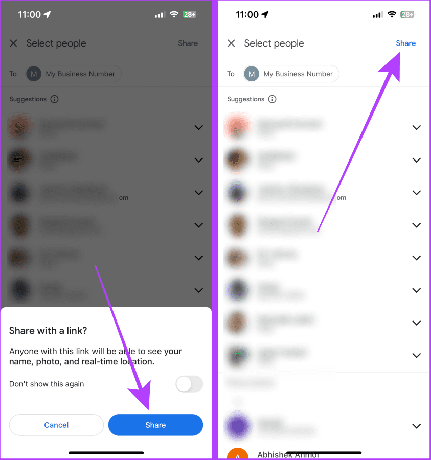
Pasul 8: Aplicația SMS se va deschide pe smartphone-ul dvs. Atingeți Trimiteți, iar locația live va fi trimisă cu contactul ca link.
Cealaltă persoană poate atinge linkul și poate vedea locația dvs. live pe telefonul său.
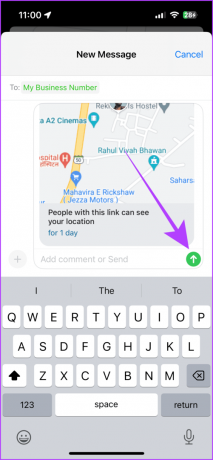
Citește și: Cum să partajați locația live folosind Apple Maps pe iPhone, iPad și Mac.
2. Partajați locația curentă între iPhone și Android utilizând WhatsApp
O altă modalitate de a vă partaja locația live între Android și iPhone este prin utilizarea WhatsApp. WhatsApp vă permite să partajați locația dvs. live cu un contact timp de până la 8 ore. Procesul pentru a face acest lucru este simplu, așa cum este explicat mai jos.
Pasul 1: Deschideți chatul WhatsApp al contactului căruia doriți să partajați locația dvs. live și atingeți pictograma +.
Pasul 2: Selectați Locație din opțiuni.

Pasul 3: Atingeți Partajați locația live.
Pasul 4: acordați permisiunea de locație WhatsApp; atinge Setări.

Pasul 5: Se vor deschide setările; atingeți Locație.
Pasul 6: Atingeți Întotdeauna și apoi apăsați WhatsApp (cel mai mic) pentru a reveni la WhatsApp.

Pasul 7: Derulați și selectați durata în care doriți să partajați locația dvs. live.
Pasul 8: Atingeți pictograma Trimitere pentru a partaja locația dvs. live cu persoana de contact.
Acum, cealaltă persoană poate să-și deschidă chatul și să vadă locația dvs. live în WhatsApp fără a o părăsi.

Notă: Pentru a opri partajarea locației dvs. live, deschideți chatul și derulați la mesajul privind locația live partajată. Atingeți Opriți partajarea.
3. Partajarea locației statice de la iPhone la Android și viceversa
Uneori, puteți trimite o locație pe care doriți să o vizitați sau să sugerați cuiva un loc. În astfel de cazuri, puteți partaja locații statice cu cealaltă persoană. În plus, distribuirea va fi economisiți mai multă baterie pe iPhone sau Android decât partajarea locațiilor live.
Iată trei moduri de a face acest lucru.
Metoda 1: Partajați locații folosind Apple Maps
Dacă doriți să partajați o locație de pe iPhone pe un telefon Android, puteți utilizați Apple Maps. Să ne uităm la pașii pentru a face acest lucru:
Pasul 1: deschideți Apple Maps pe iPhone și atingeți punctul albastru.
Pasul 2: Atingeți butonul de partajare.
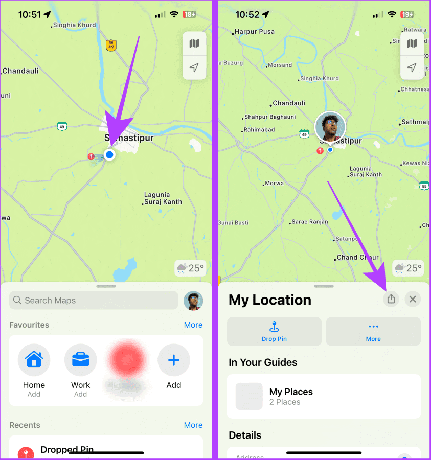
Pasul 3: Atingeți aplicația Mesaje din foaia de distribuire.
Pasul 4: Selectați un contact și atingeți trimite.
Cealaltă persoană va primi un link pentru locația pe care ați trimis-o.
Sfat rapid: Dacă cealaltă persoană folosește Android, poate vedea locația partajată de tine în browser de pe smartphone-ul său.
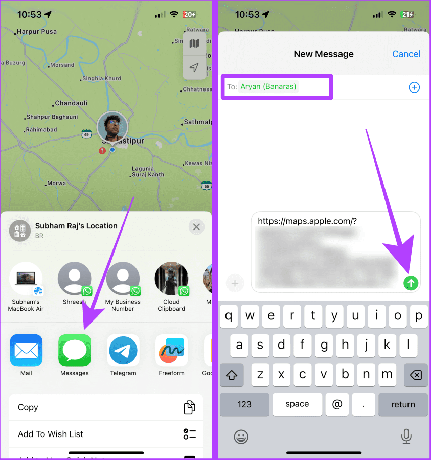
Metoda 2: Partajați locații folosind Google Maps
De asemenea, puteți utiliza Google Maps pentru a vă partaja locația curentă de pe un Android pe iPhone sau invers. Iată cum:
Pasul 1: deschideți Google Maps pe smartphone și țineți apăsată locația preferată de pe ecran.
Pasul 2: Glisați spre stânga pentru a afișa mai multe opțiuni.
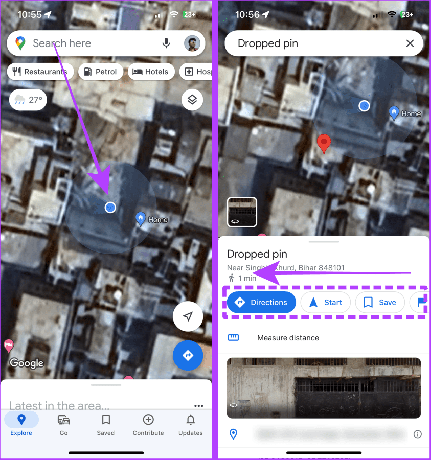
Pasul 3: Atingeți Partajare.
Pasul 4: Atingeți WhatsApp, SMS sau orice altă aplicație pentru care doriți să partajați locația.
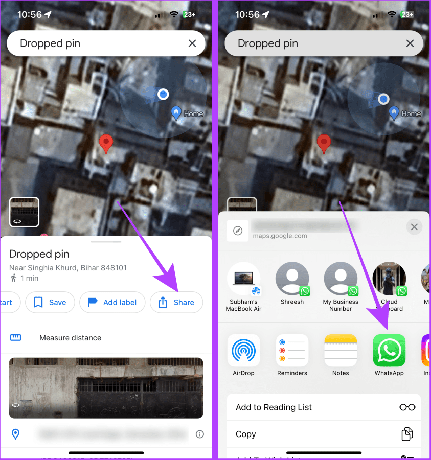
Pasul 5: Atingeți și verificați contactul căruia doriți să partajați locația.
Pasul 6: Atingeți Următorul, iar linkul pentru locație va fi partajat în chat.
Cealaltă persoană poate face acum clic pe link pentru a vedea locația.
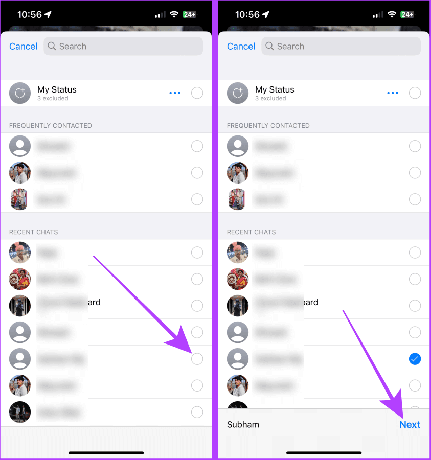
Notă: Pentru a opri partajarea locației în direct, deschideți Google Maps și atingeți fotografia de profil > Partajare locație > Partajare prin link > Opriți.
Trebuie citit: Cum să remediați partajarea locației care nu se actualizează în Google Maps
Metoda 3: Partajați locații folosind WhatsApp
WhatsApp vă permite, de asemenea, să partajați o locație statică de pe un iPhone pe Android sau invers.
Pasul 1: Deschideți chatul WhatsApp al persoanei și atingeți butonul „+” plus.
Pasul 2: Acum, atingeți Locație.

Pasul 3: Atingeți „Trimiteți locația dvs. actuală” și gata.
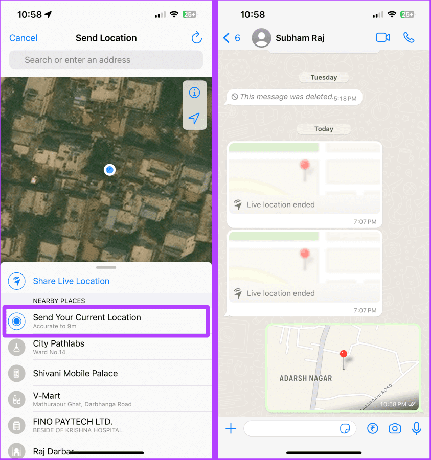
Subham este un scriitor priceput de tehnologie și un fanboy Apple căruia îi place să acopere toate lucrurile tehnologice. Subham poate fi găsit urmărind filme și descoperind aplicații noi atunci când nu scrie. Ai ceva de intrebat? Loviți-l pe Twitter 👇



